Cómo acceder al archivo en Gmail
Gmail Héroe Organizar Correo Electrónico / / November 28, 2023

Publicado
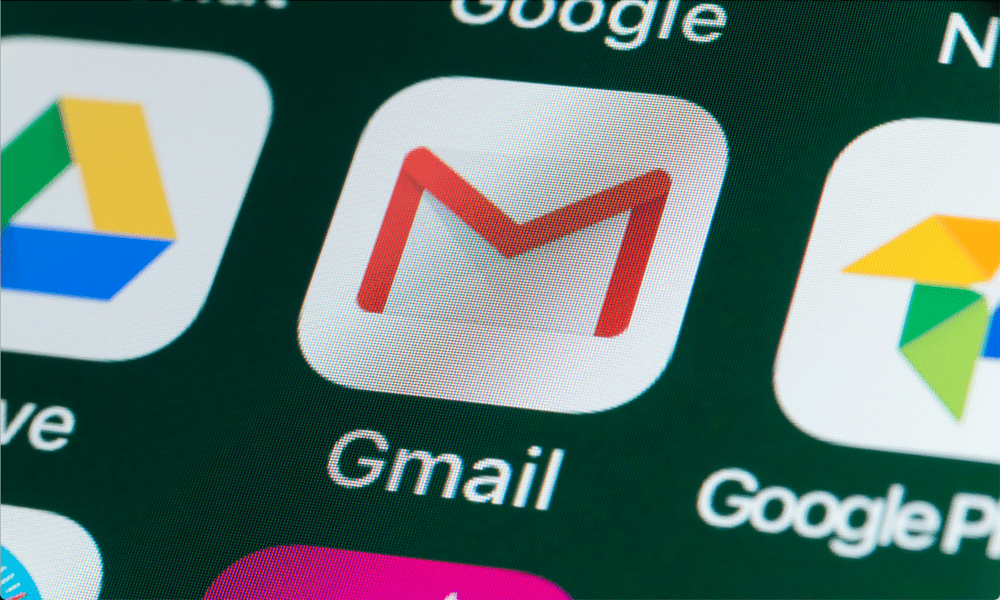
¿A dónde van tus mensajes de Gmail cuando los archivas y cómo los recuperas? A continuación se explica cómo acceder al archivo en Gmail.
Para conservar tu bandeja de entrada de Gmail lo mínimo posible, has estado archivando muchos de tus correos electrónicos para mantenerlos fuera del camino. Pero ahora necesitas acceder a uno de los correos electrónicos que archivaste.
Sintiéndote satisfecho por haber guardado el correo electrónico en tu archivo de Gmail exactamente por este motivo, abres Gmail y comience a buscar la carpeta "Archivo" donde seguramente deben estar todos sus correos electrónicos archivados. residir. Excepto que no parece haber una carpeta llamada "Archivo" en ninguna parte de Gmail. ¿Todos esos correos electrónicos cuidadosamente archivados desaparecieron para siempre?
¿Respuesta corta? No. Todos siguen ahí. Son un poco más difíciles de encontrar de lo que cabría esperar. A continuación se explica cómo acceder al archivo en Gmail.
¿Qué sucede cuando archivas un mensaje en Gmail?
En primer lugar, es importante comprender que no existe un archivo real en Gmail. Si espera encontrar una carpeta llamada "Archivo" que contenga todos los correos electrónicos que ha archivado a lo largo de los años, no tiene suerte.
Esto se debe a que Gmail en realidad no crea carpetas diferentes. En cambio, aplica varias etiquetas a sus correos electrónicos. Cuando llega un correo electrónico, se le asigna la etiqueta "Bandeja de entrada", lo que hace que aparezca en su bandeja de entrada. Cuando usted archivar correos electrónicos en Gmail, se elimina la etiqueta de la Bandeja de entrada, pero aún conservan la etiqueta "Todos los correos" que se asigna a cada correo electrónico que recibe. Como estos mensajes ya no tienen la etiqueta "Bandeja de entrada", ya no aparecen en su bandeja de entrada, pero aún existen. Lo único que realmente hace archivar sus correos electrónicos es ocultarlos de su bandeja de entrada, pero todavía están ahí, esperando a ser encontrados.
Cómo acceder a correos electrónicos archivados en Gmail
Desafortunadamente, no existe una manera fácil de ver rápidamente todos sus correos electrónicos archivados. Como no hay una etiqueta de archivo, no puede buscar solo correos electrónicos que tengan esa etiqueta. Sólo hay dos opciones. Puede ver mensajes con el "Todo el correo" etiqueta, que mostrará todos los mensajes en su Gmail, incluida su bandeja de entrada y sus mensajes archivados. O puedes buscar el correo electrónico específico que deseas encontrar; Los resultados de la búsqueda incluirán mensajes archivados y de su bandeja de entrada.
Cómo ver todo el correo en Gmail
Ver todo el correo en Gmail es fácil de hacer. Sin embargo, esto mostrará todos los correos electrónicos de su cuenta, incluida su bandeja de entrada y los correos electrónicos archivados. Los únicos correos electrónicos que no se mostrarán en Todos los correos de forma predeterminada son los correos electrónicos no deseados y los que estén en la basura. Puede detectar rápidamente los correos electrónicos archivados en Todos los correos porque no tienen etiquetas.
- Abierto Gmail en un navegador o en la aplicación.
- Toque o haga clic en el tres barras en la parte superior izquierda de la pantalla para mostrar el menú lateral, si aún no puedes verlo.
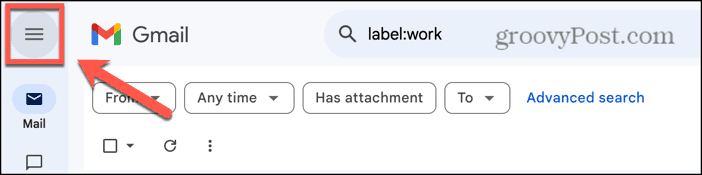
- Seleccionar Todo el correo (o Todos los correos electrónicos en movil).
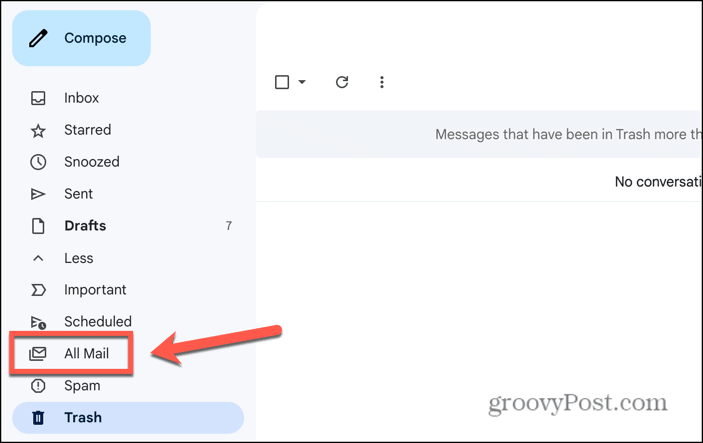
- Es posible que tengas que hacer clic Más para ver esta opción.

- Ahora puede ver todos sus correos electrónicos. Los artículos de su bandeja de entrada tendrán la Bandeja de entrada etiqueta.

- Cualquier correo electrónico que haya sido archivado no tendrá ninguna etiqueta, por lo que debería poder detectarlos con bastante rapidez.
Cómo buscar en Gmail
La otra alternativa si quieres encontrar un correo electrónico archivado específico es buscarlo. De forma predeterminada, los resultados de su búsqueda incluirán los correos electrónicos archivados y los de su bandeja de entrada.
- Abierto Gmail en la aplicación o en un navegador.
- Escriba su consulta de búsqueda en el Buscar en correo cuadro en la parte superior de la pantalla y presione Ingresar.
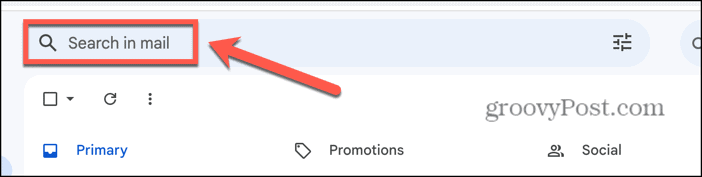
- En los resultados, busque correos electrónicos que no tengan la Bandeja de entrada etiqueta; Estos son tus correos electrónicos archivados.

- Una vez que haya encontrado el correo electrónico que desea, haga clic o tóquelo para abrirlo.
Cómo desarchivar un correo electrónico en Gmail
Una vez que haya encontrado el correo electrónico archivado que estaba buscando, puede desarchivarlo si lo desea. Esto agregará el Bandeja de entrada vuelva a etiquetar el correo electrónico para que aparezca nuevamente en la bandeja de entrada. El método es ligeramente diferente en computadoras de escritorio y dispositivos móviles.
Cómo desarchivar un correo electrónico en Gmail móvil
Si utiliza Gmail en su teléfono, puede seguir los siguientes pasos para desarchivar un correo electrónico.
- Busque el correo electrónico archivado utilizando uno de los métodos anteriores.
- Toque en el Tres puntos icono en la parte superior derecha de la pantalla, que no es lo mismo que el Tres puntos icono en el encabezado del mensaje.
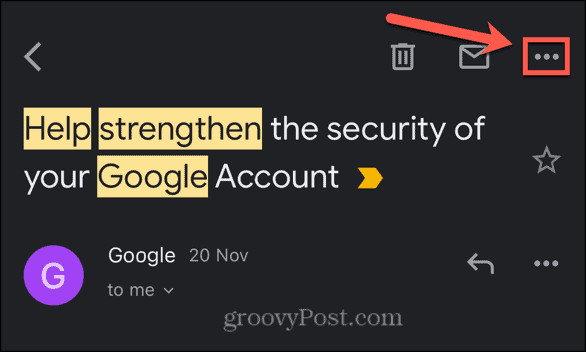
- Seleccionar Mover.
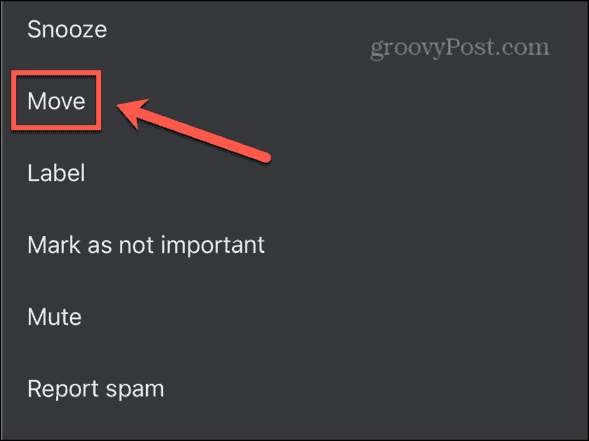
- Grifo Primario.
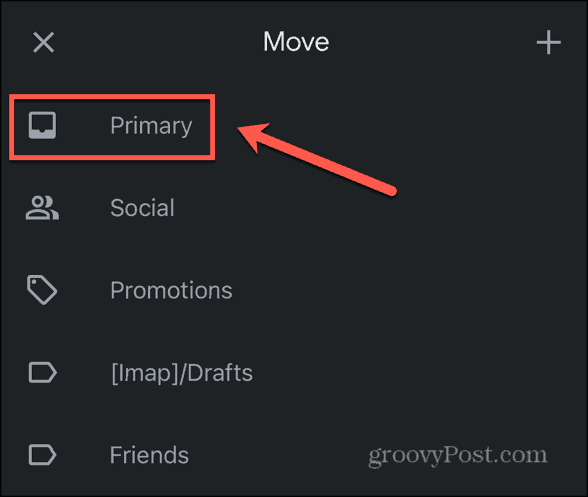
- El Bandeja de entrada La etiqueta se aplicará al correo electrónico y aparecerá en su bandeja de entrada una vez más.
Cómo desarchivar un correo electrónico en Gmail Desktop
Si está utilizando Gmail en su computadora de escritorio o portátil, puede seguir los siguientes pasos para devolver un correo electrónico archivado a su bandeja de entrada.
- Busque el correo electrónico archivado utilizando uno de los métodos anteriores.
- Encima del título del correo electrónico, haga clic en Mover a la bandeja de entrada El ícono parece una hoja de papel con una flecha colocada en una carpeta.

- El Bandeja de entrada La etiqueta se aplicará al correo electrónico y se mostrará en su bandeja de entrada una vez más.
¿Se eliminan los correos electrónicos archivados?
Lo único que hace el archivo de un correo electrónico es eliminar el Bandeja de entrada etiqueta. No se agrega a la Papelera ni se elimina. La única forma de eliminar los correos electrónicos archivados de su cuenta de Gmail es si elige eliminarlos manualmente. Mientras tengas una cuenta de Gmail activa, tus correos electrónicos archivados seguirán ahí, escondidos.
¿Cuánto tiempo permanecen los correos electrónicos archivados en Gmail?
Cuando archivas un correo electrónico, el único cambio es que el Bandeja de entrada se retira la etiqueta. Eso significa que sus correos electrónicos archivados permanecerán en su cuenta de Gmail tanto tiempo como los correos electrónicos en su bandeja de entrada. En otras palabras, los correos electrónicos archivados permanecerán en Gmail para siempre, a menos que elijas eliminarlos manualmente o tu La cuenta de Gmail está cerrada. Es una forma útil de conservar los correos electrónicos que desea conservar, pero que no desea obstruir su bandeja de entrada.
Toma el control de tu Gmail
Aprender cómo acceder al archivo en Gmail le permitirá saber cómo recuperar los correos electrónicos que archive. Es un poco extraño que Gmail no tenga una etiqueta "archivado" que facilitaría mucho la búsqueda de mensajes archivados; lo mejor que puedes hacer es buscar un mensaje específico o rastrear la carpeta Todos los correos. Archivar mensajes es una buena forma de ayudarte mantén tu Gmail organizado y ayudarle en su camino hacia la bandeja de entrada cero sin tener que perder los correos electrónicos que desea conservar.
¿Te resultó útil este artículo
Genial, compártelo:
CompartirPíoRedditLinkedInCorreo electrónico¡Gracias!
Gracias por ponerse en contacto con nosotros.
Gracias por ponerse en contacto con nosotros.


